如何用u盘安装win10系统教程
时间:2025-04-14阅读量:作者:大白菜
今天,我们将重点带大家了解如何使用u盘安装win10系统。目前,大多数用户的电脑都预装了Windows 10系统,因为它的界面和功能大家都比较熟悉,运行起来也相对稳定。但是运行时间较长以后,有些用户遇到了运行不流畅、电脑异常发烫的问题。
今天,我们将重点带大家了解如何使用u盘安装win10系统。目前,大多数用户的电脑都预装了Windows 10系统,因为它的界面和功能大家都比较熟悉,运行起来也相对稳定。但是运行时间较长以后,有些用户遇到了运行不流畅、电脑异常发烫的问题。考虑可能是中病毒的原因,建议重装系统win10解决。

1、下载工具:使用大白菜U盘启动盘制作工具,确保从官方或可信赖源获取。
2、选择U盘:准备一个至少8GB容量的U盘,用于制作启动盘。
3、获取系统镜像:访问MSDN官方网站,下载所需版本的Windows 10 ISO文件。
二、注意事项
1、确认电脑硬件满足Windows 10最低系统要求,避免不兼容问题。
2、安装前务必备份电脑C盘及桌面的重要文件,防止数据丢失。
3、在制作启动盘前,请确保U盘中无重要文件或已备份,因为过程中会格式化U盘。
三、U盘安装win10系统步骤
1、打开大白菜工具,在启动模式里点击“USB-HDD模式”,接着选定“NTFS”格式。之后点击“一键制作成USB启动盘”按钮,等待直至制作完成。
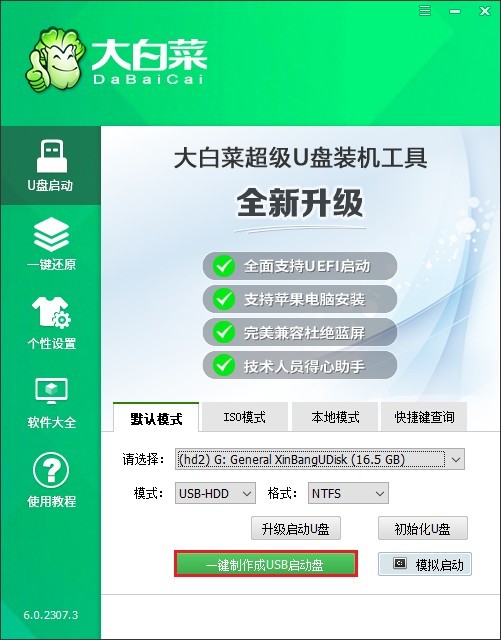
2、需要留意的是,U盘即将被格式化,务必确认U盘中没有存放重要数据。倘若存在重要数据,应点击取消,先行备份后再行制作U盘启动盘。
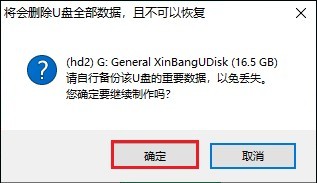
3、前往MSDN网站,精心挑选契合自身需求的Windows 10系统文件并下载。
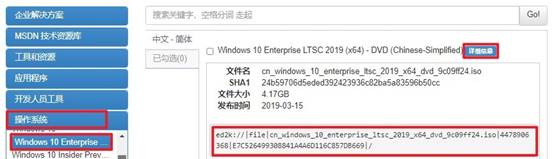
4、建议将下载好的Windows 10系统文件妥善保存到大白菜U盘之中。
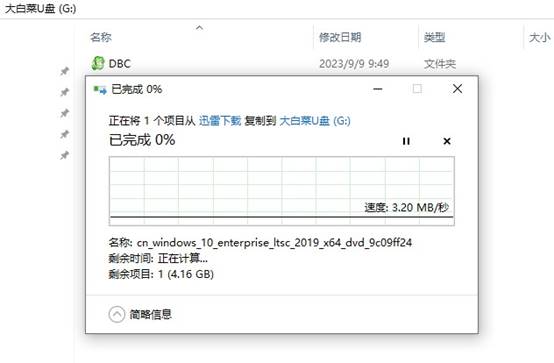
5、重启电脑,于开机瞬间按下U盘启动快捷键,从而进入启动选项设置页面。
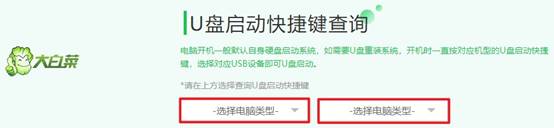
6、切换至“Boot”(启动)选项卡,将插入的U盘设定为第一启动项,再按下回车键确认。
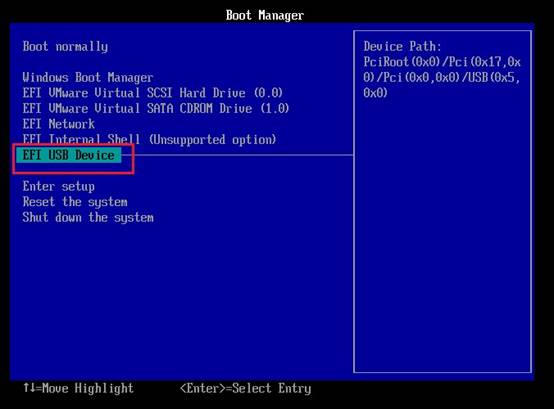
7、电脑会从U盘启动,进而进入大白菜主菜单。从中选取“启动大白菜WinPE”这一选项。

8、启动大白菜一键装机工具,于安装界面中精准选择Windows 10系统镜像文件。一般默认安装在C盘,选好后点击“执行”按钮。
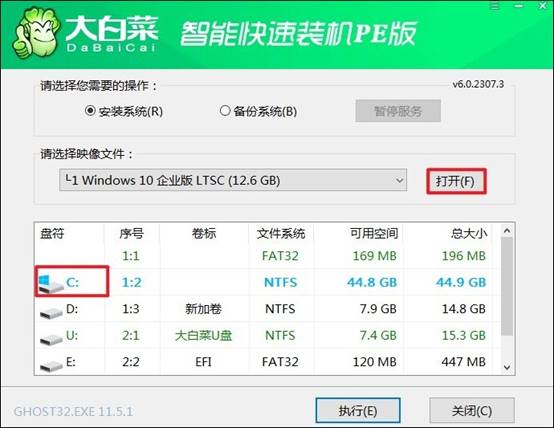
9、一般情况下保持默认设置即可。
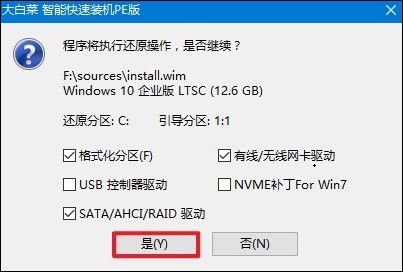
10、在安装页面中,勾选“完成后重启”选项。待重启时迅速拔出U盘!

11、当系统安装完毕,便会进入一个全新的Windows 10界面。

以上教程讲解了,如何用u盘安装win10系统教程。在成功安装后,电脑运行不流畅和异常发烫等问题都得到了解决。重装的Win10系统让电脑焕然一新,界面干净整洁,功能熟悉易用,同时也更加稳定和流畅。希望这篇教程能帮助大家顺利安装并优化系统。